- coreldraw怎么编辑快 11-20 10:22
- coreldraw怎么居中页面 11-20 10:11
- coreldraw怎么拆分单元格 11-20 10:09
- coreldraw怎么矫正图片 11-20 10:04
- coreldraw怎么生成条形码 11-20 09:55
- coreldraw怎么缩小文件体积 11-19 17:56
- CorelDRAW怎么制作打印机图形 11-19 17:51
- coreldraw怎么调和对象颜色与间距调整 11-19 17:47
CorelDRAW软件中,很多小伙伴对于如何进行转曲,还不是很了解。本文为大家带来关于coreldraw进行转曲的详细教程分享,想了解的小伙伴快一起来看看吧!
第一步
打开CorelDRAW → 新建文档(Ctrl+N)→ 直接拖入JPG图片,或【文件】→【导入】选择图片。

第二步
快速描摹(低精度,适合简单图形):
选中图片 → 点击【位图】→【快速描摹】→ 直接生成轮廓(但细节差)。
高质量描摹(推荐!精准转曲):
选中图片 → 点击【位图】→【轮廓描摹】→【高质量图像】。
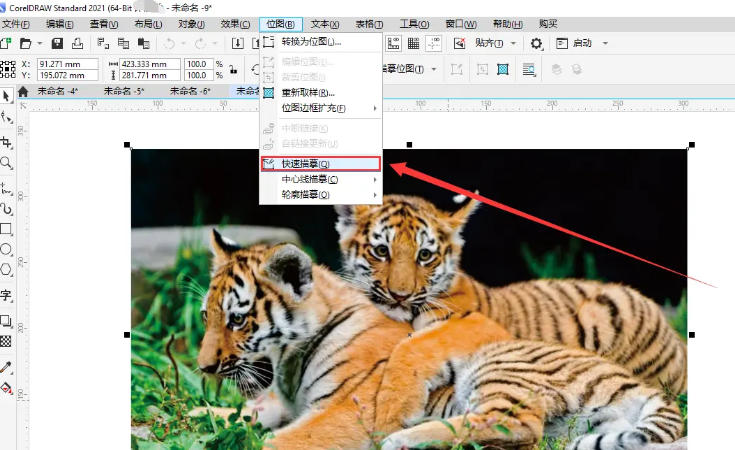
第三步
在弹出窗口中设置:
细节度:50-100(数值越高保留细节越多)。
平滑度:30-50(数值越高轮廓越流畅)。
拐角平滑度:根据图形调整(直角/圆角过渡)。
实时预览:调整后查看左下角效果,满意后点击【OK】。
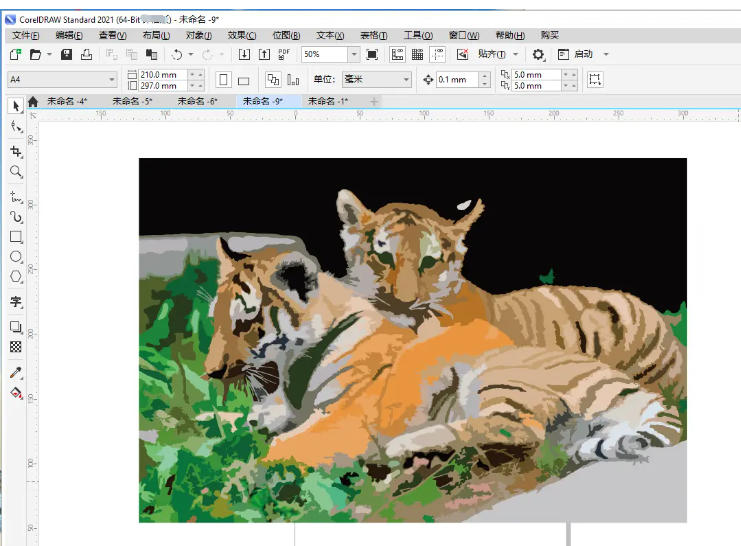
第四步
解组对象:右键点击图形 →【取消组合所有对象】(Ctrl+U)。
编辑节点:用【形状工具】(F10)调整轮廓细节。
填充/描边:为矢量图形添加颜色或线条。
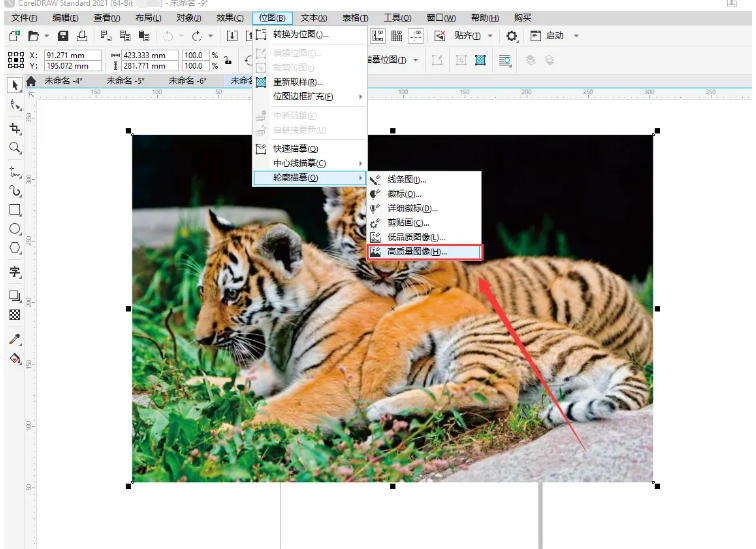
第五步
保留编辑能力:文件格式选 CDR。
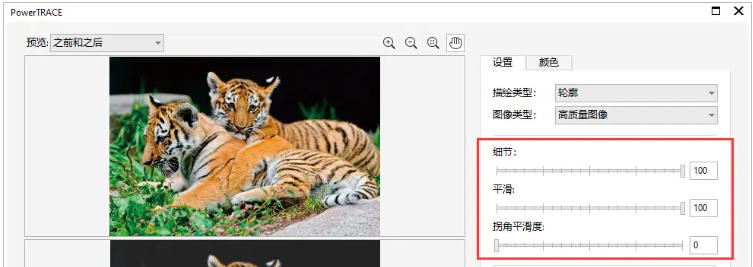
第六步
【文件】→【导出】→ 选择 AI 或 SVG 格式 → 勾选【矢量选项】导出矢量图。
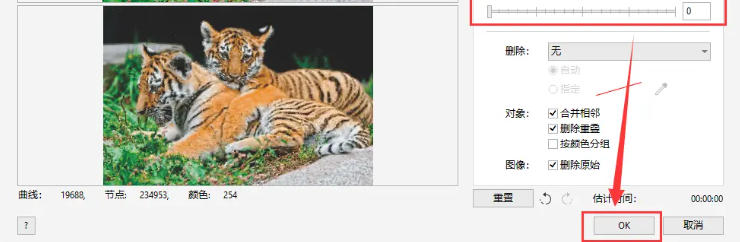
7.74MB / 2025-11-20
23.80MB / 2025-11-20
4MB / 2025-11-20
41.60MB / 2025-11-20
120.71MB / 2025-11-20
4.86MB / 2025-11-20
0.82MB
2025-11-20
1.88MB
2025-11-20
23.80MB
2025-11-20
4.62MB
2025-11-20
31.02MB
2025-11-20
4MB
2025-11-20
84.55MB / 2025-09-30
248.80MB / 2025-07-09
2.79MB / 2025-10-16
63.90MB / 2025-11-06
1.90MB / 2025-09-07
210.99MB / 2025-06-09
374.16MB / 2025-10-26
京ICP备14006952号-1 京B2-20201630 京网文(2019)3652-335号 沪公网安备 31011202006753号违法和不良信息举报/未成年人举报:[email protected]
CopyRight©2003-2018 违法和不良信息举报(021-54473036) All Right Reserved
















